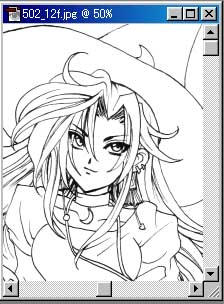
見た目は大して変わってませんけどね。
(まぁ、スキャナで取り込むときにグレースケールで取り込んでおいても良いんですが…。その辺はお好みで。)
■グレースケール変換
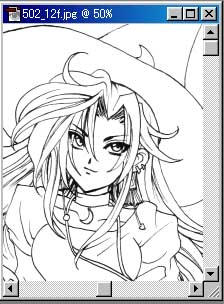 見た目は大して変わってませんけどね。 |
「イメージ(I)」→「モード」→「グレースケール」でグレースケールモードに変換にしてカラー情報を破棄します。 (まぁ、スキャナで取り込むときにグレースケールで取り込んでおいても良いんですが…。その辺はお好みで。) |

|
左の赤い矢印の部分をクリックすると新規レイヤーが作成されます。 |
 
|
「選択範囲(S)」→「選択範囲を読み込む」で〔□反転〕のチェックボックスにチェックを入れて〔OK〕をクリック。 (※注:レイヤー1がアクティブになっている状態(選択されて青くなっている状態)を確認して下さい。背景のレイヤーの方がアクティブになっていると「選択範囲を読み込む」が出てきません。) 破線が出て主線だけが選択された状態になりました。 |
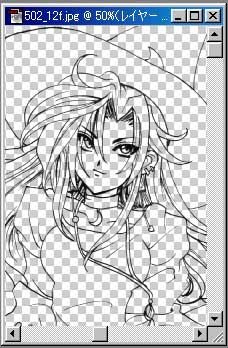 線画レイヤーだけを表示するとこんな感じ。 |
描画色が黒 になっていることを確認して、「編集(E)」→「塗りつぶし」→〔OK〕をクリック。これでレイヤー1に線画レイヤーが出来てます。 になっていることを確認して、「編集(E)」→「塗りつぶし」→〔OK〕をクリック。これでレイヤー1に線画レイヤーが出来てます。
背景レイヤーにある線はもう不要です。「消しゴムツール」で全部消しちゃってください。
ついでなのでレイヤー1に名前を付けちゃいましょう。 |